※2021年9月14日補足更新※
2021年9月下旬から開始の『povo2.0』では通話転送機能がないので、こちらの記事の方法では留守番電話対応ができません。当記事は以前の「povo1.0」での対応方法となります。
povo2.0の契約の方は、当記事最下部のリンクより別の方法で対応する方法の記事をご覧ください。
povo1.0の契約中で、留守番電話サービス・着信通知が無くて困っている方もいらっしゃるかと思います。
当記事ではソースネクスト社の留守番電話アプリ「スマート留守電」を使って、povoでも留守番電話と着信通知の対応を可能にした手順を解説します。
スマート留守電とは
通話の転送機能を使って、留守番電話対応をしてくれます。
※スマート留守電のサイトに「povoは転送ができないので非対応」と記載ありますが、povoはahamoやLINEMOと異なり通話転送できるので対応しています(というかこの記事で対応できたことが証明されました)
転送された留守電のメッセージは、聞くだけでなく文字変換してメールやプッシュ通知、LINE通知など設定することができるので、わざわざ聞かなくても内容を確認できます。
まれに素晴らしい誤変換もあるようですが、ご愛敬でしょうか(笑)
<費用>
アプリ利用料:月額319円(税込)
転送時の通話料:国内通話20円/30秒 ※5分かけ放題トッピング加入をお勧めします
設定方法
実際に私の携帯(Xperia 1 SOV40 にて設定した手順です)
スマート留守電をインストール
GooglePlayもしくはAppleStoreから「スマート留守電」を検索し、インストールします。
(画像はGooglePlay)
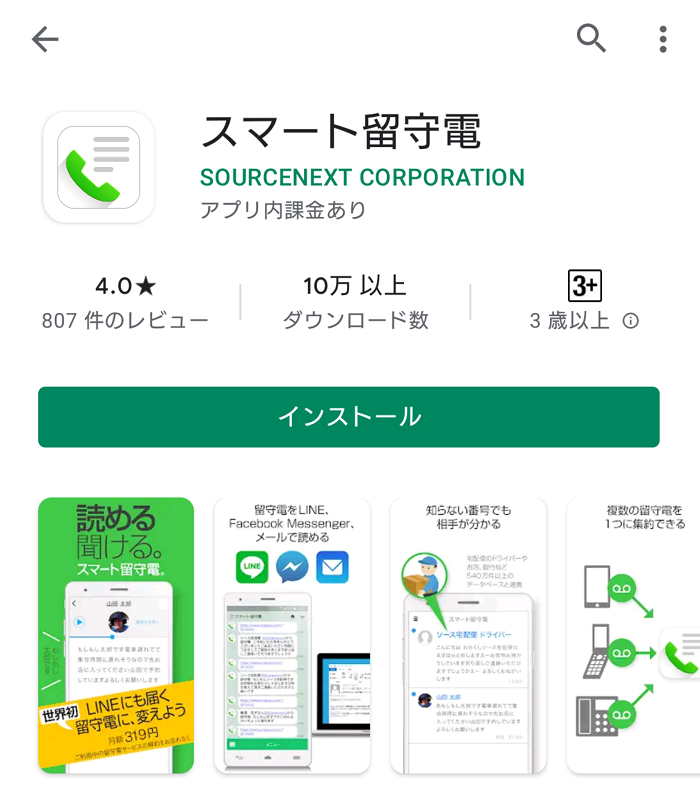
留守電のテストを行う
アプリを起動し、初回起動時の利用規約などの画面を進めていくと、下記のようなメニューになります。
一旦どのような感じになるか試したかったので「留守電のテスト」を行ってみました。
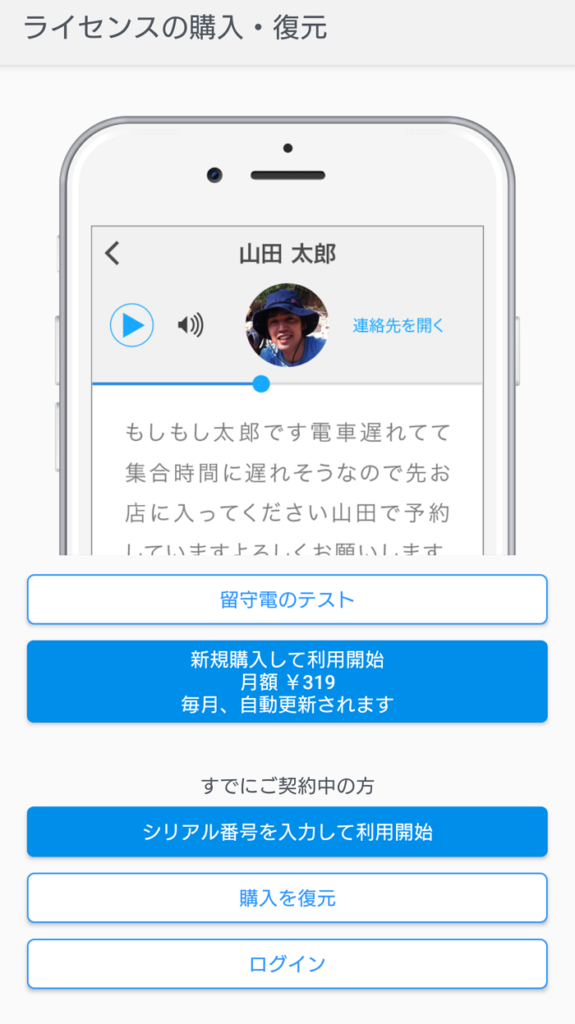
自分の電話番号を入れ、テスト番号に電話をするとスマート留守電の留守電用メッセージが流れました。
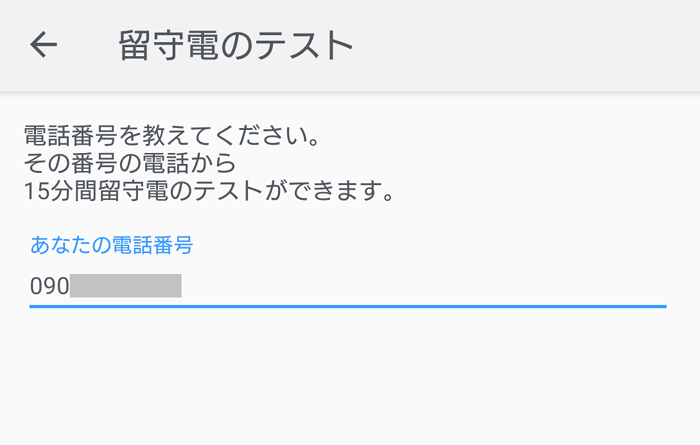
適当に話をして電話を切ります。
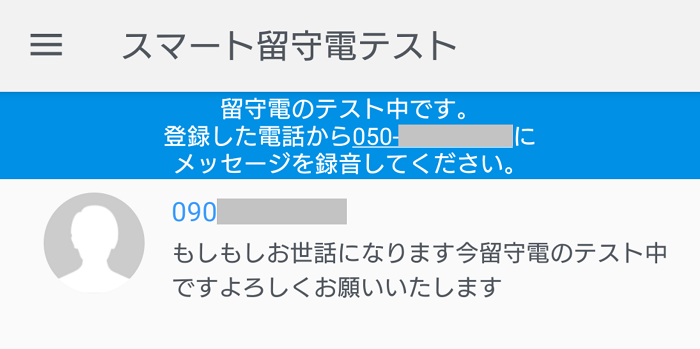
その後アプリ側に私のしゃべった内容が文字で起こされました!おぉ、ちょっと感動。
という事で使えそうなので早速登録を進めていきます。
月額購入申し込みとユーザー登録
「新規購入して利用開始」をタップし、支払方法を選択して進めます。
※支払はカード払いを選択したのですが、登録後1回エラーメッセージが出て、購入状況が確認できない?ような感じの内容だったのですが、「購入を復元」ボタンを押したら確認できた旨のメッセージが出たので無事に登録ができたようです。
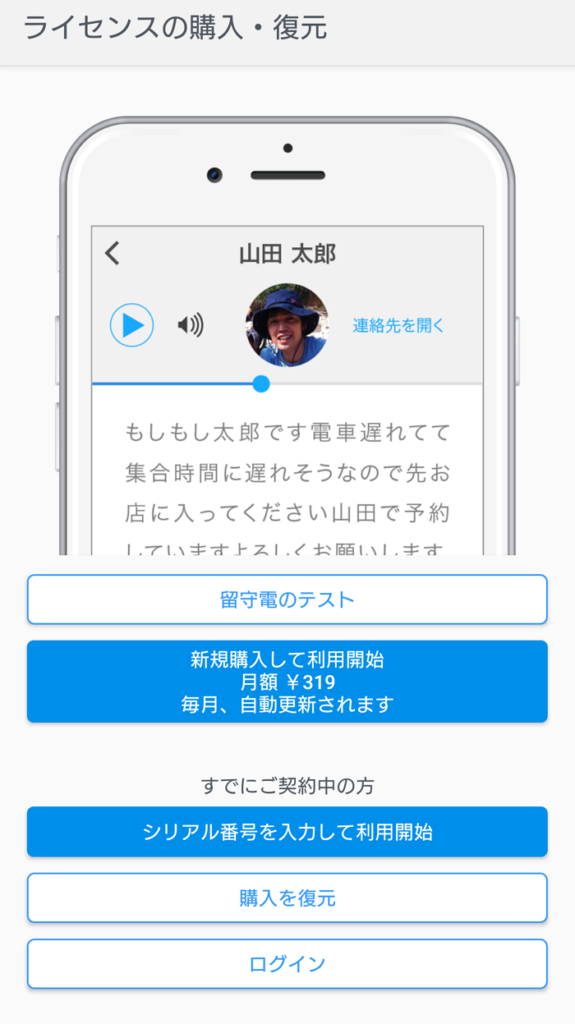
ユーザー登録を促す画面になったので、スキップもできるようですが念のため登録を行いました。
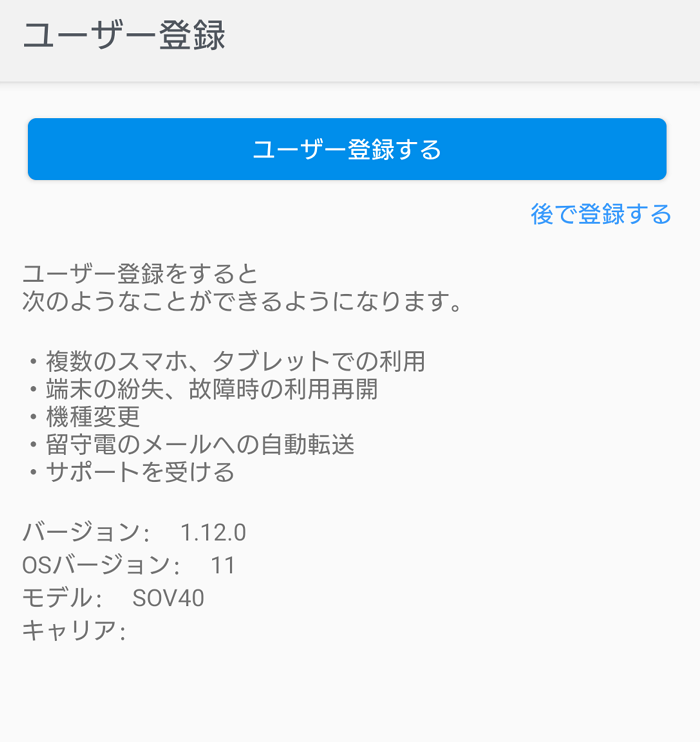
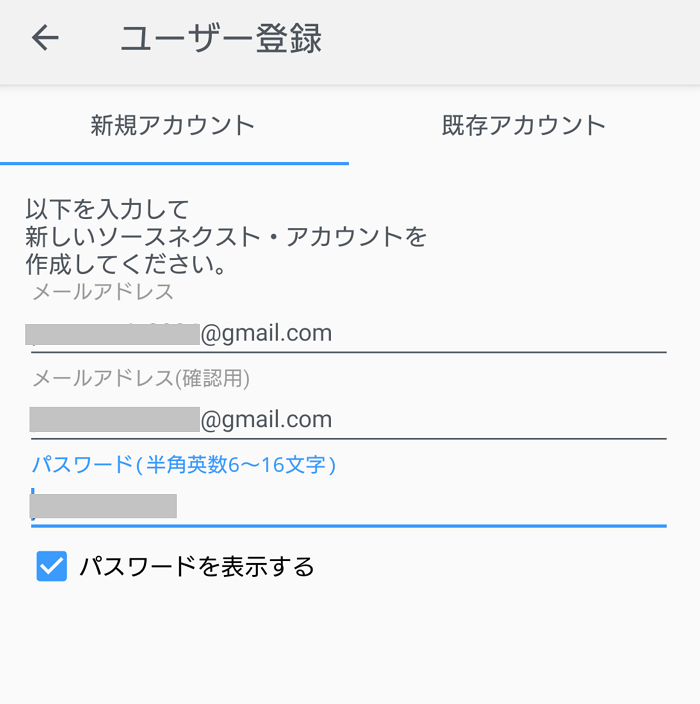
利用開始の設定
実際に利用を開始するための設定を行います。
スマート留守電の番号(転送先の番号)が表示されます。この番号に転送する設定を行う事で留守電を使うことができるようになる仕組みのようです。
通信事業者選択があります。
この中に「povo」はありませんでしたが、「au」を選択して進めたところうまくいったのでその内容でご紹介します。
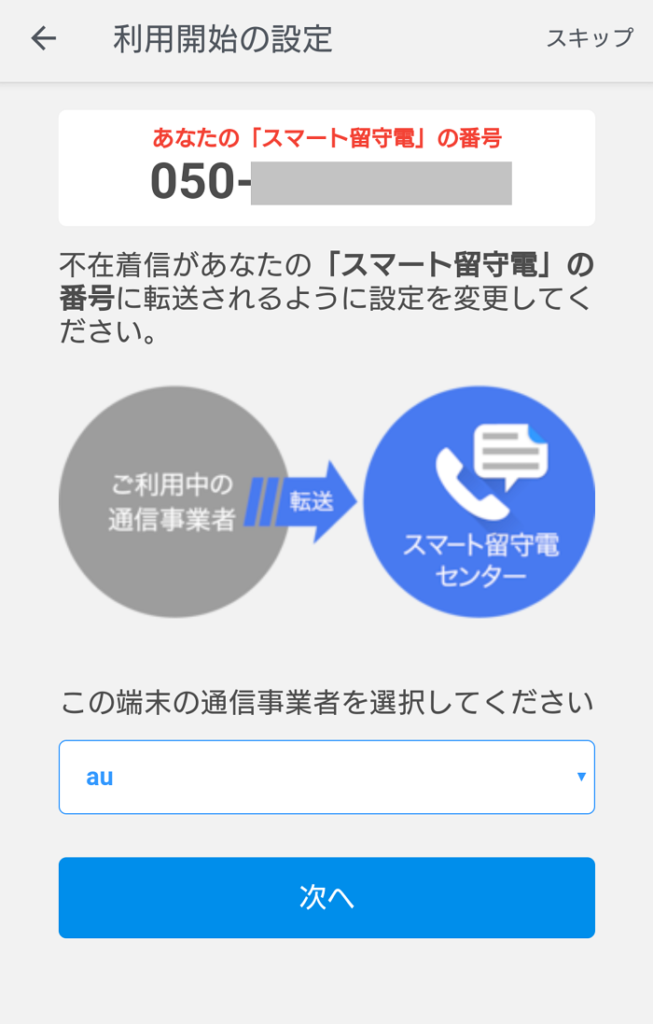
「次へ」をタップすると”転送の設定”があるので、「設定する」をタップします。
すると転送設定のダイヤルが自動的に表示されますので、そのまま電話を掛けます。
(auの転送設定用のダイヤルを自動的に表示してくれているようでした)
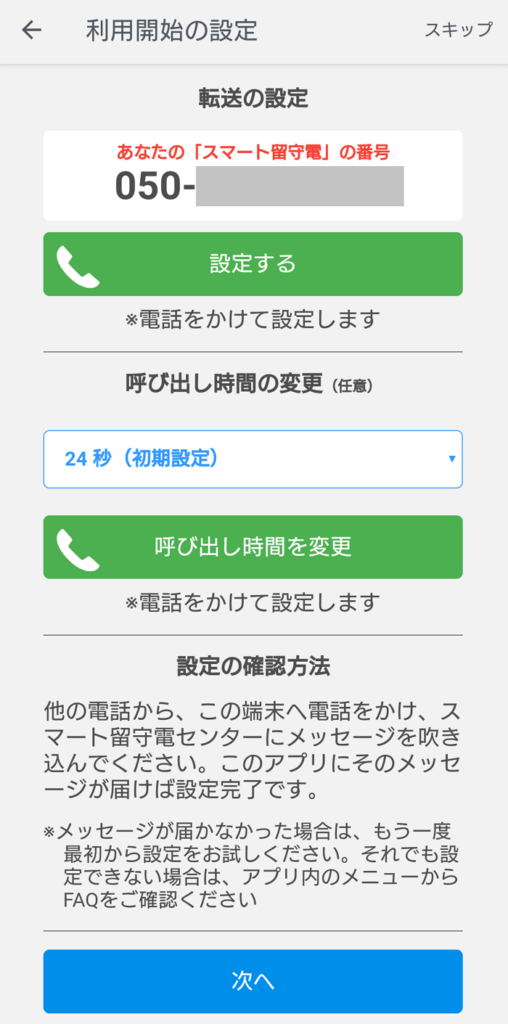
呼び出し時間(着信から転送に切り替わるまでの時間)も変更できます。
設定が終わったら「次へ」で進めます。
転送設定確認
実際に設定した転送がうまく動作するかをチェックする画面になります。
自分の番号を入力して「確認の電話を受ける」をタップすると、スマート留守電から着信がきますが転送されるまで取らずに待機します。
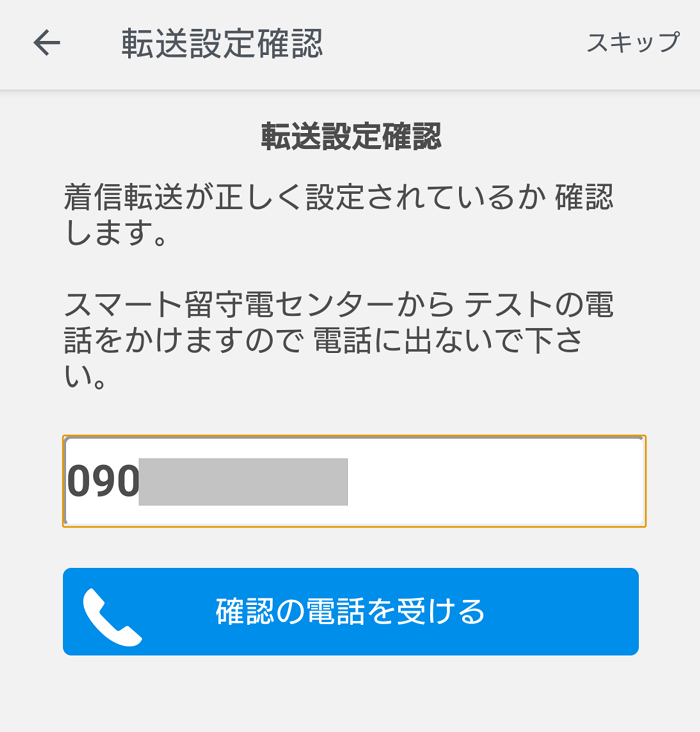
確認が取れると設定成功した旨のメッセージが表示されますので、以上で設定は完了です。
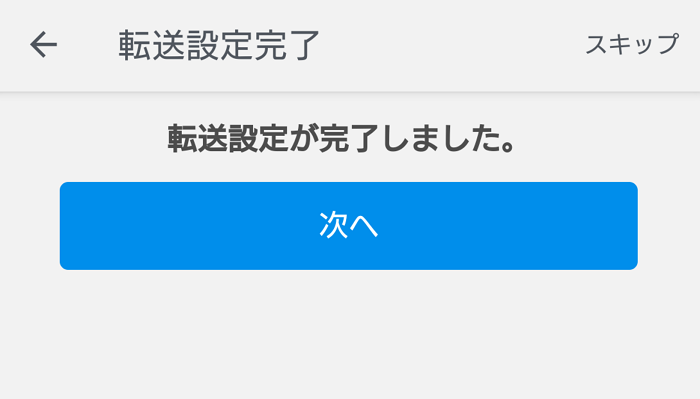
通知の設定
メニューから通知方法の設定なども可能です。
とりあえずお試しに、プッシュ通知・メール・LINEと設定してみましたが…どれかひとつで良いですね 笑
全部一気に通知が来ると結構うるさいかも知れません。
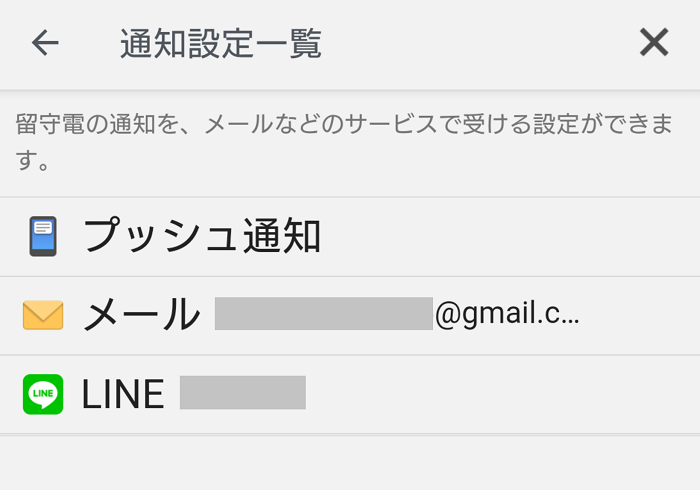
その後、念のためスマホの電源を切った状態と、かけっぱなしの状態で留守電に転送されるか確認し、無事に転送されたところまで検証取れましたので記事にさせていただきました。
その他注意事項
今回はpovoを例に説明しましたが、基本的に転送が可能な契約であればどのキャリアプランでも対応しています。
私の機種(Xperia 1 SOV40)での手順で、契約もau→povoに変更したため上手く行った部分もあるかもしれません。
転送設定などは以下のHPにも記載ありますので、あわせてご確認の上設定を行っていただければと思います。
最終的にスマート留守電の番号に転送されるように設定されていればOKです。

解除したいときはアプリのアンインストールだけではなく、転送の停止もあわせて行うように注意してください。
スマート留守電以外にもpovo/ahamo/LINEMOで留守番電話対応に困っている方向けの記事もあわせてご覧ください。

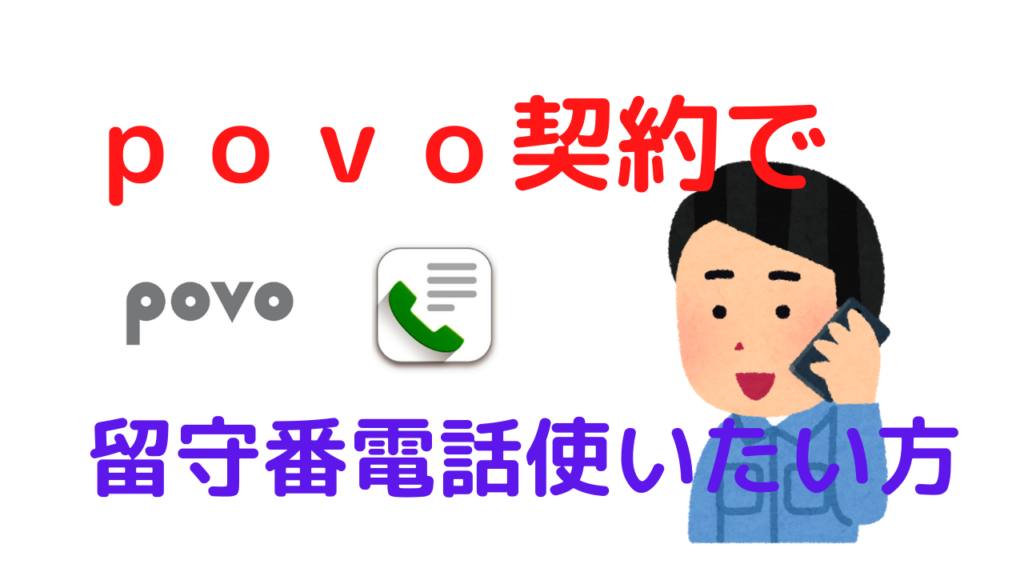



コメント